打印机word打印不出来 Word文档打印出错怎么处理
更新时间:2024-01-16 12:52:52作者:xtang
随着科技的不断发展,打印机已经成为我们生活和工作中不可或缺的设备之一,有时我们可能会遇到一些问题,比如打印机无法正常打印Word文档,或者在打印过程中出现错误。这些问题可能会给我们的工作和生活带来一定的困扰。当我们遇到打印机无法打印或打印出错的情况时,我们应该如何处理呢?下面将为大家介绍一些解决方法,帮助大家解决这些问题。
具体方法:
1.打开word文档,首先点击打印预览。
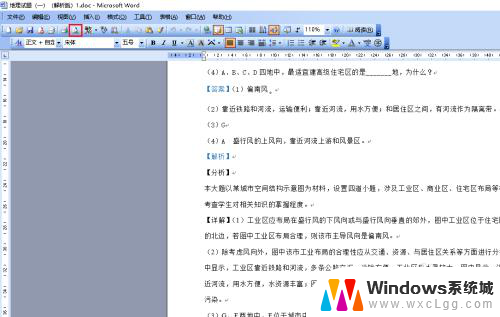
2.结果可以预览,说明没有问题。
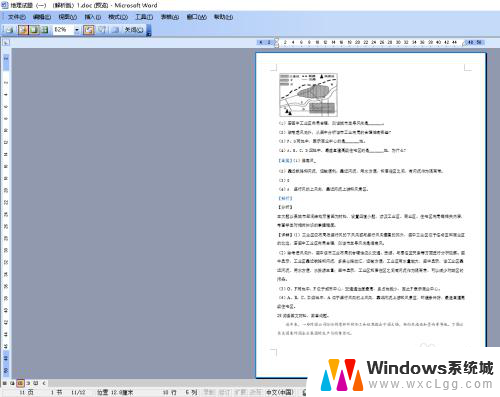
3.回到文档点击打印。

4.结果弹出的打印机一点反应都没有。
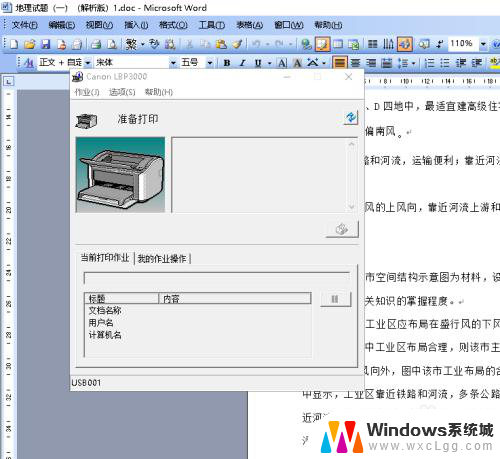
5.遇到这种情况,我们可以点击工具。选项。
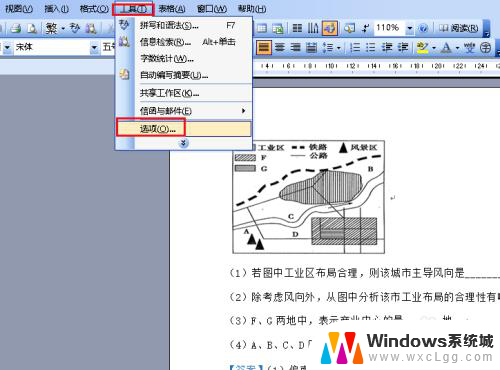
6.弹出对话框,点击打印。
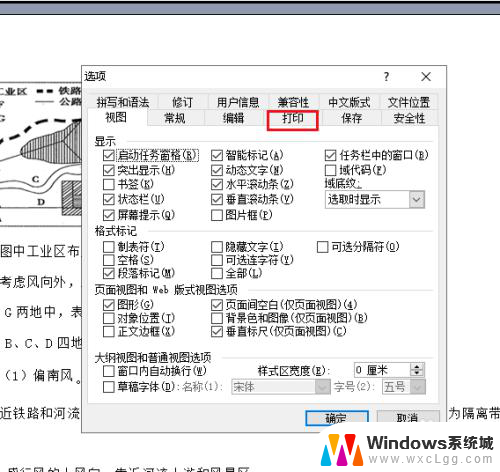
7.在打开选项卡下把后台打印前面的勾去掉,点击确定。
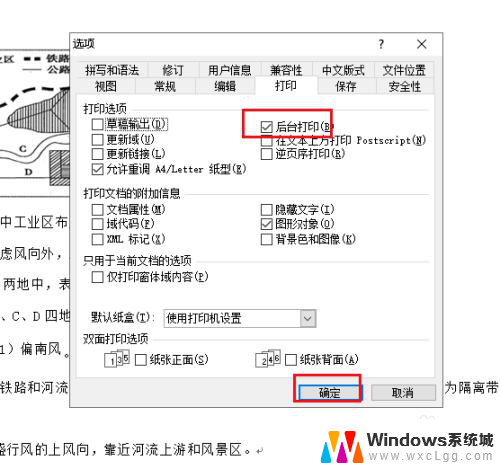
8.结果文档就可以正常打印了。
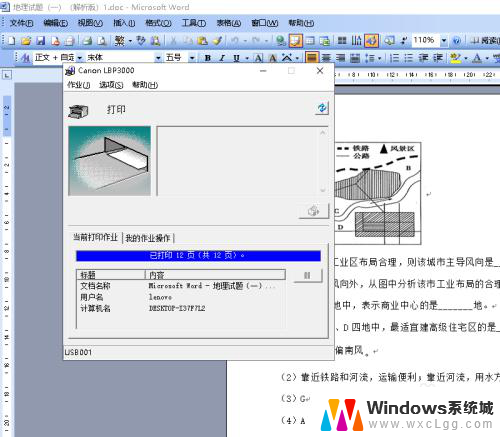
以上是打印机无法打印的全部内容,如果遇到此问题,您可以根据以上操作进行解决,非常简单快速。
打印机word打印不出来 Word文档打印出错怎么处理相关教程
-
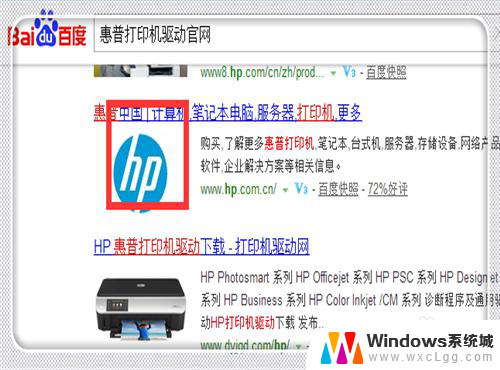 打印机打印出错无法打印 打印机打印出错怎么解决
打印机打印出错无法打印 打印机打印出错怎么解决2024-04-02
-
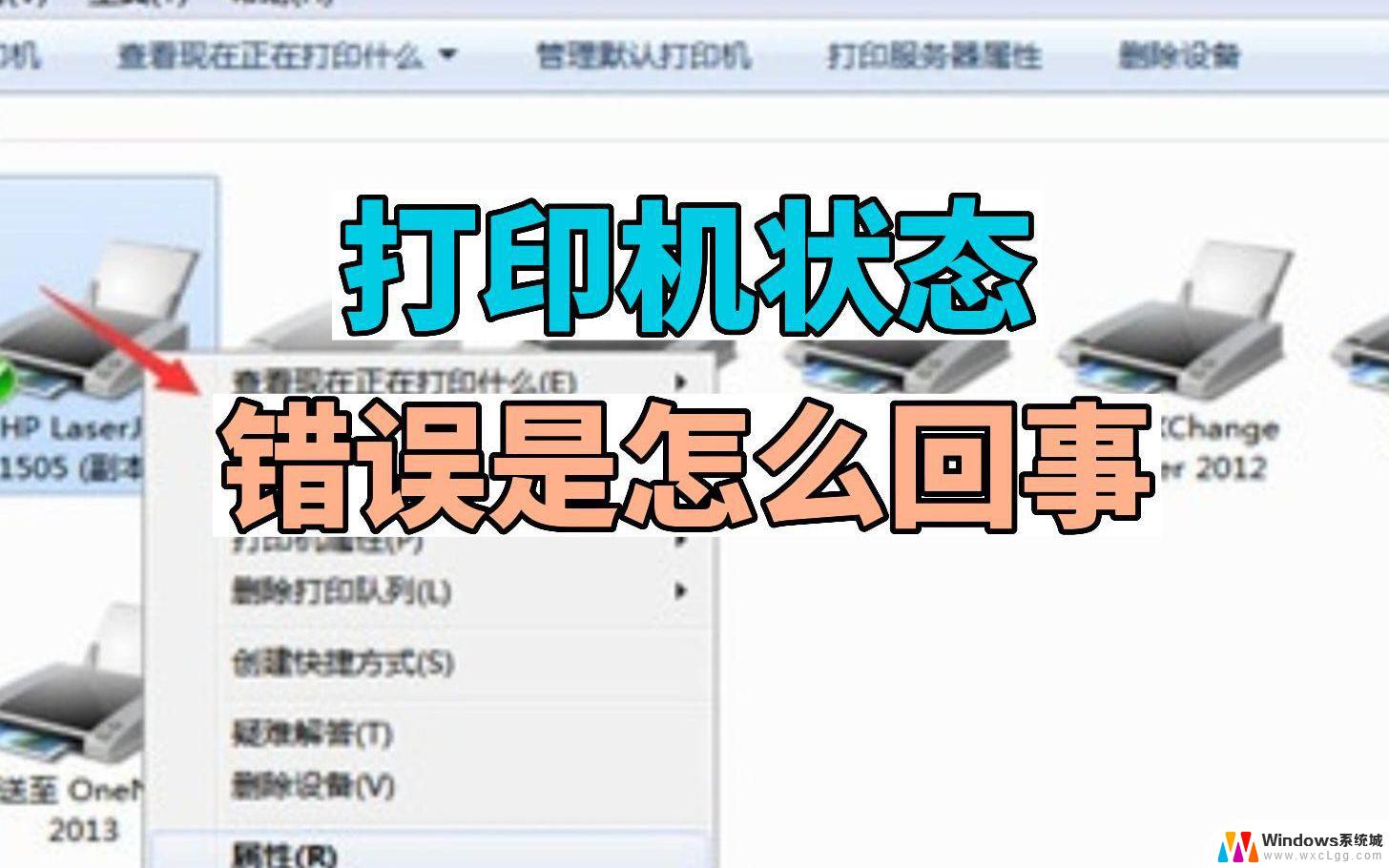 打印机显示打印出错是什么原因 打印机出错怎么办
打印机显示打印出错是什么原因 打印机出错怎么办2024-08-12
-
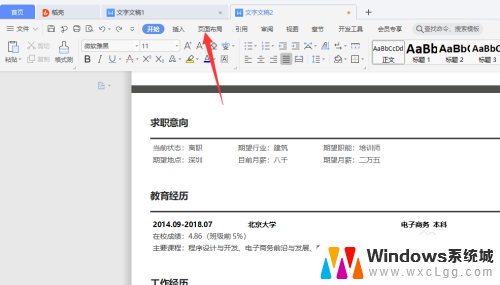 word打印不完整怎么设置 Word文档打印排版不全怎么解决
word打印不完整怎么设置 Word文档打印排版不全怎么解决2024-05-17
-
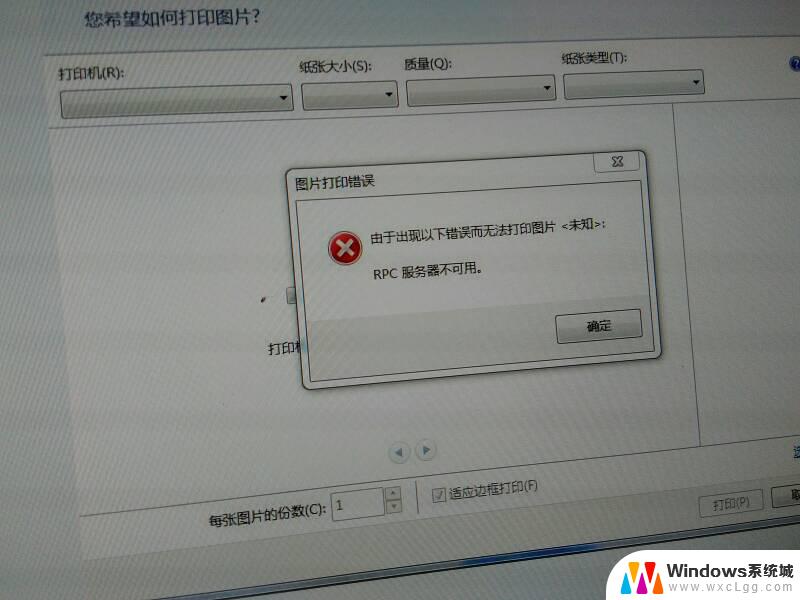 打印机状态出现错误是什么原因 打印机打印状态出错
打印机状态出现错误是什么原因 打印机打印状态出错2024-04-07
-
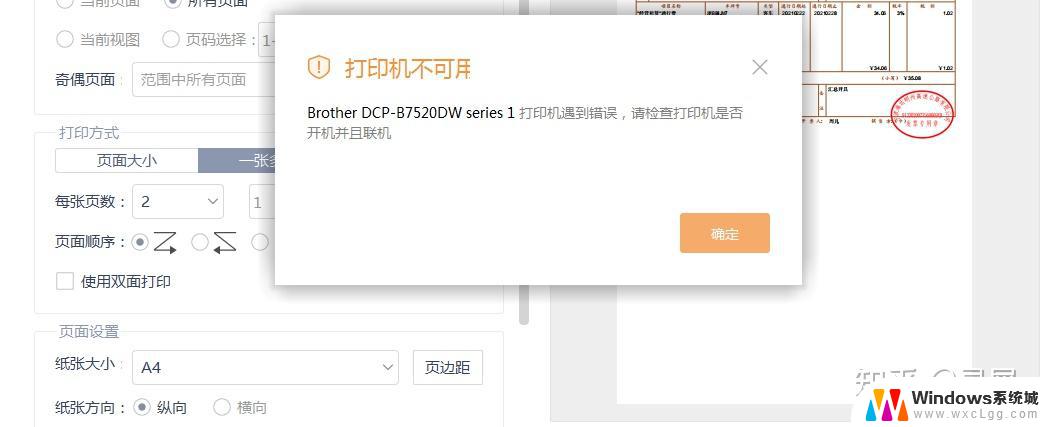 打印文档显示错误正在打印怎么办 怎样处理打印机显示错误正在打印的情况
打印文档显示错误正在打印怎么办 怎样处理打印机显示错误正在打印的情况2024-02-01
-
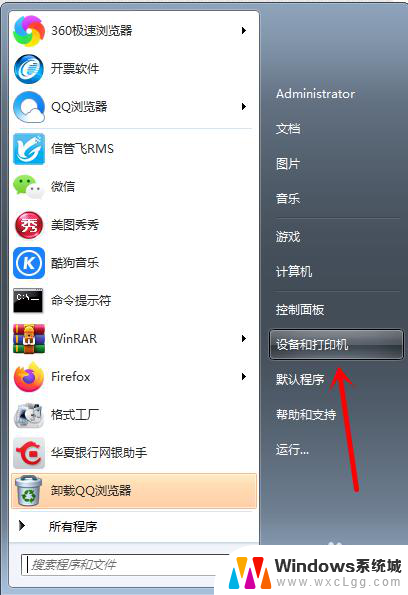 打印机打印出来不清楚怎么调试 打印机清晰度调整方法
打印机打印出来不清楚怎么调试 打印机清晰度调整方法2024-08-16
电脑教程推荐
- 1 固态硬盘装进去电脑没有显示怎么办 电脑新增固态硬盘无法显示怎么办
- 2 switch手柄对应键盘键位 手柄按键对应键盘键位图
- 3 微信图片怎么发原图 微信发图片怎样选择原图
- 4 微信拉黑对方怎么拉回来 怎么解除微信拉黑
- 5 笔记本键盘数字打不出 笔记本电脑数字键无法使用的解决方法
- 6 天正打开时怎么切换cad版本 天正CAD默认运行的CAD版本如何更改
- 7 家庭wifi密码忘记了怎么找回来 家里wifi密码忘了怎么办
- 8 怎么关闭edge浏览器的广告 Edge浏览器拦截弹窗和广告的步骤
- 9 windows未激活怎么弄 windows系统未激活怎么解决
- 10 文件夹顺序如何自己设置 电脑文件夹自定义排序方法